macos 下载 macOS 系统安装程序及安装U盘制作方法
01 下载 macOS 系统安装程序的方法
本文来自: https://discussionschinese.apple.com/docs/DOC-250004259
简介
Mac 用户时不时会需要下载 macOS 的安装程序,目的不同,或者升级或者降级,或者研究或者收藏。为了方便不同用户,除了使用最“正统”的在系统偏好设置中的“软件更新”更能,这个小技巧文介绍目前可用的一些方法,共分5类,读者可以根据自己的爱好和使用场景选择适合自己的方式。
[1] Apple的官方方法
也就是从 App Store 下载 macOS 安装程序,主要参考它的官文【如何获取旧版 macOS】
下面列出接个常用的连接:
1 – macOS Monterey 12: https://apps.apple.com/us/app/macos-monterey/id1576738294
2 – macOS Big Sur 11: https://apps.apple.com/us/app/macos-big-sur/id1526878132
3 – macOS Catalina 10.15: https://apps.apple.com/us/app/macos-catalina/id1466841314
4 – macOS Mojave 10.14 https://apps.apple.com/us/app/macos-mojave/id1398502828
5 – macOS High Sierra 10.13 https://itunes.apple.com/us/app/macos-high-sierra/id1246284741
更旧的版本:
-
- Mac OS X Mountain Lion 10.8
-
- Mac OS X Lion 10.7
优点:Apple 支持的;当更新或者变更时,Apple 的也是最及时的;保证下载该版本的最新版本
缺点:不灵活;没有旧版;不支持选择低次版本,比如11.5.2等
[2] macOS的内置命令
这个也是 macOS 系统官方支持的方法,与 App Store 的方法类似。
下面这个命令下载当前硬件支持的最新的 macOS 系统到根目录中的应用文件夹中:
/usr/sbin/softwareupdate --fetch-full-installer
还可以使用它列出所有可用的 macOS 版本:
/usr/sbin/softwareupdate --list-full-installers
然后,使用上面的结果,可以下载指定的 macOS 版本,比如 11.6.7 的命令是:
/usr/sbin/softwareupdate --fetch-full-installer --full-installer-version 11.6.7
优点:可以指定版本
缺点:与 App Store 下载类似。不是所有的版本都能搜索得到,有些旧的或者某些小版本更新可能找不到。不适合不熟悉命令行的用户。
[3] 管理员脚本
Github中Monki项目中有一个叫installinstallmacos.py的脚本,它也是目前比较活跃和持续更新的。
可以从网址获得:https://github.com/munki/macadmin-scripts/blob/main/installinstallmacos.py
英文说明:https://github.com/munki/macadmin-scripts
它的主要功能是:从 Apple 官方的网站获得当前看下载 macOS 系统,根据用户选择,下载并打包在一个 dmg 文件中。
更新(2022-07-01) :因为 macOS 12.3 之后已经不再内置 Python (版本 2),解决这个问题的途径有多种,比如自己安装Python的发布版本2,或者使用Homebrew,或者其他人使用的定制版本,比如macadmins的,relocatable-python等。然后根据自己的需要和选择,再把脚本中的第一行做相应的改变,即可顺利运行。
很多方式使用这个脚本,各有优缺点,最直接的是把这个脚本下载下来保存后,可以随时运行。
使用方式:
这里介绍个简单的运行方式:
1> 打开一个新的终端窗口,然后复制粘贴下面的命令(命令较长,注意复制完整)到这个窗口中,按 enter 键运行:
[ ! -d ~/macOS-Scripts/ ] && mkdir ~/macOS-Scripts; cd ~/macOS-Scripts; curl -O https://raw.githubusercontent.com/munki/macadmin-scripts/main/installinstallmacos.py; sudo python installinstallmacos.py --workdir /tmp/
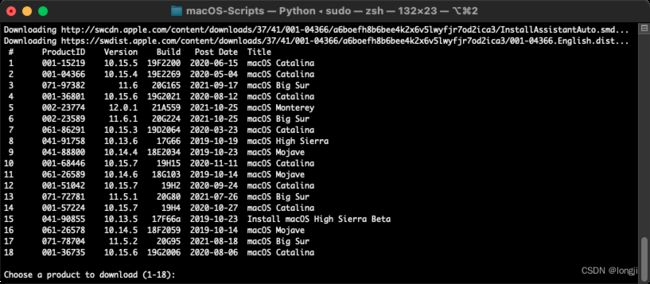
[该图片来自:https://discussionschinese.apple.com/docs/DOC-250004259]
2> 根据窗口中的提示选择要下载的版本的序号,输入 0 则退出
3> 下载完毕后,运行下面命令,它会装载下载的 dmg,并弹出一个 Finder 窗口,
open *.dmg
清理缓存:
这个脚本的运行可能产生一个比较大的缓存,清理方法也简单,使用上面说的方法的话,删除运行脚本目录下的 content 目录,或者在运行脚本的目录下运行下面命令:
sudo rm /fr content
如果其它运行方式没有更新,那么尝试命令:
sudo python installinstallmacos.py --ignore-cache
优点:可供选择的版本多;下载版本适合于保存和传输
缺点:如果出错误,错误一般用户不好理解,拍错需要有一定知识的人员;需自己保持脚本的更新。不适合不熟悉命令行的用户。
[4] 其它下载应用
开源的有图形界面的第三方下载工具“Download Full Installer”:
下载它的最新发布版本:https://github.com/scriptingosx/DownloadFullInstaller/releases
英文 Github 主页:https://github.com/scriptingosx/DownloadFullInstaller
总结
随着 macOS 的发展,这些方法可能会更新,甚至失效。而且,随着 Apple 对于可供下载的系统版本的逐步更新,旧版可能会不容易从 App Store 找到了,所以,最好是自己保留一份常用版本的备份。
02 制作macos 启动安装u盘
# 正式版的安装程序,不要启动安装。
# 打开 “应用程序 → 实用工具 → 磁盘工具”,
# 将U盘「抹掉」(格式化) 成「Mac OS扩展(日志式)」格式、GUID 分区图,并将 U盘命名为「upan」(下图序号4处)。
#(注意:这个盘符名称可以随意起,但是盘符名称必须与后面的命令里的名称一致)
# 10.10 Yosemite:
sudo /Applications/Install\ OS\ X\ Yosemite.app/Contents/Resources/createinstallmedia --volume /Volumes/upan --applicationpath /Applications/Install\ OS\ X\ Yosemite.app --nointeraction
# 10.11 Capitan:
sudo /Applications/Install\ OS\ X\ El\ Capitan.app/Contents/Resources/createinstallmedia --volume /Volumes/upan --applicationpath /Applications/Install\ OS\ X\ El\ Capitan.app
# 10.12 Sierra
sudo /Applications/Install\ macOS\ Sierra.app/Contents/Resources/createinstallmedia --volume /Volumes/upan --applicationpath /Applications/Install\ macOS\ Sierra.app --nointeraction
# 10.13 High Sierra:
sudo /Applications/Install\ macOS\ High\ Sierra.app/Contents/Resources/createinstallmedia --volume /Volumes/upan
# 10.14 Mojave:
sudo /Applications/Install\ macOS\ Mojave.app/Contents/Resources/createinstallmedia --volume /Volumes/upan
# 10.15 Catalina:
sudo /Applications/Install\ macOS\ Catalina.app/Contents/Resources/createinstallmedia --volume /Volumes/upan
# 11 Big Sur:
sudo /Applications/Install\ macOS\ Big\ Sur.app/Contents/Resources/createinstallmedia --volume /Volumes/upan
# 12 Monterey:
sudo /Applications/Install\ macOS\ Monterey.app/Contents/Resources/createinstallmedia --volume /Volumes/upan
# 13 Ventura
sudo /Applications/Install\ macOS\ Ventura.app/Contents/Resources/createinstallmedia --volume /Volumes/upan
VMWare Tools 安装时,出现:
正在运行脚本,提示剩余不到一分钟,可能是因为磁盘格式化的问题
硬盘格式化为MacOS扩展(日志式)
APFS格式可能需要在一分钟处等很久